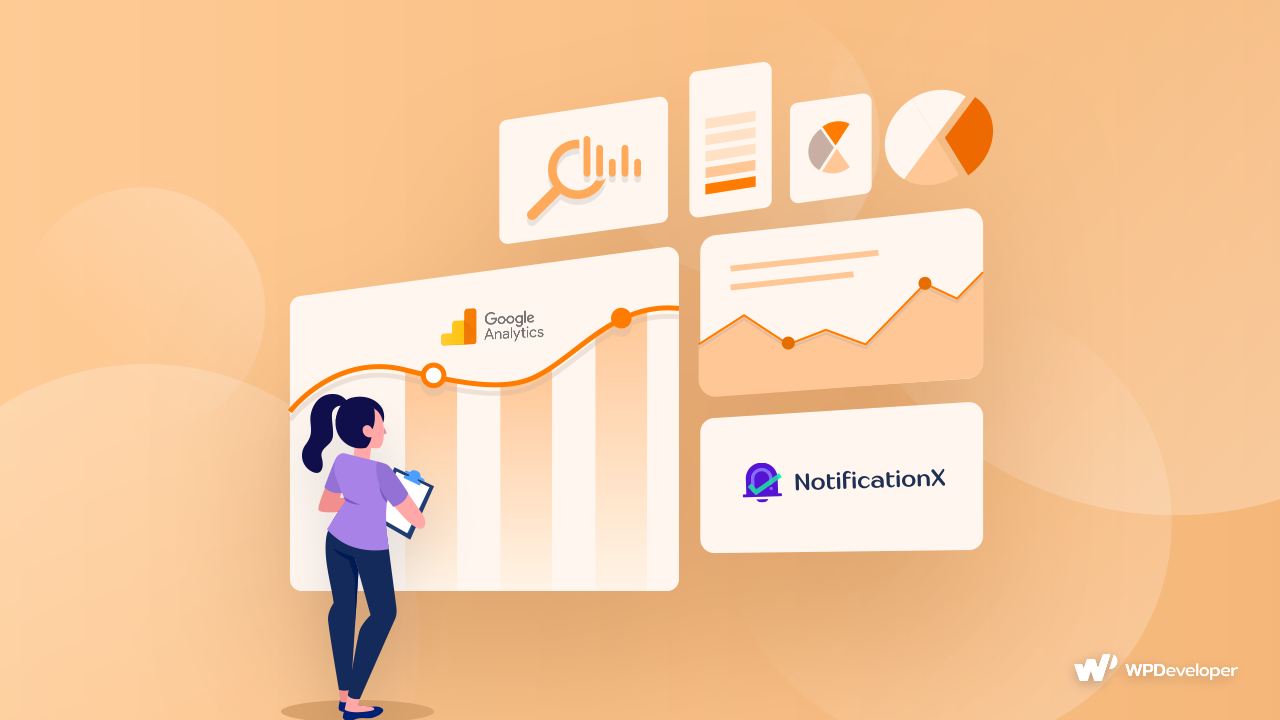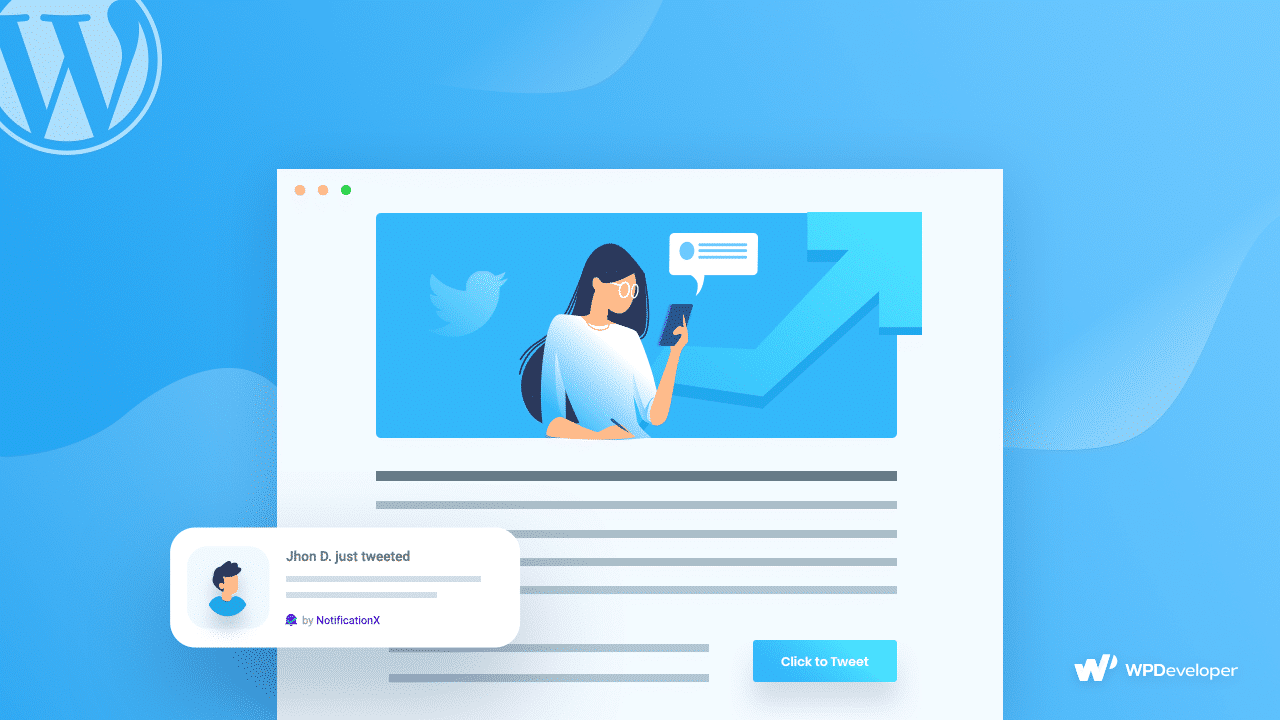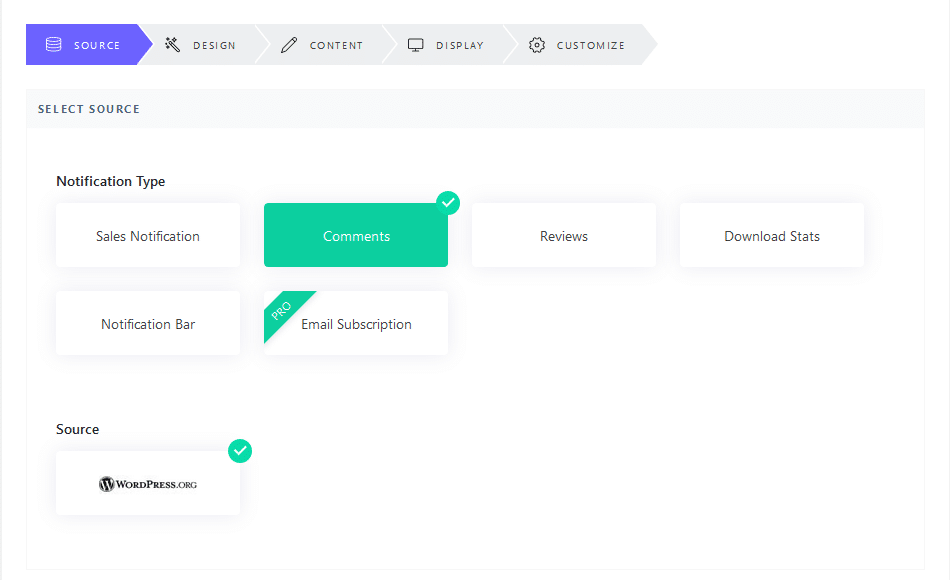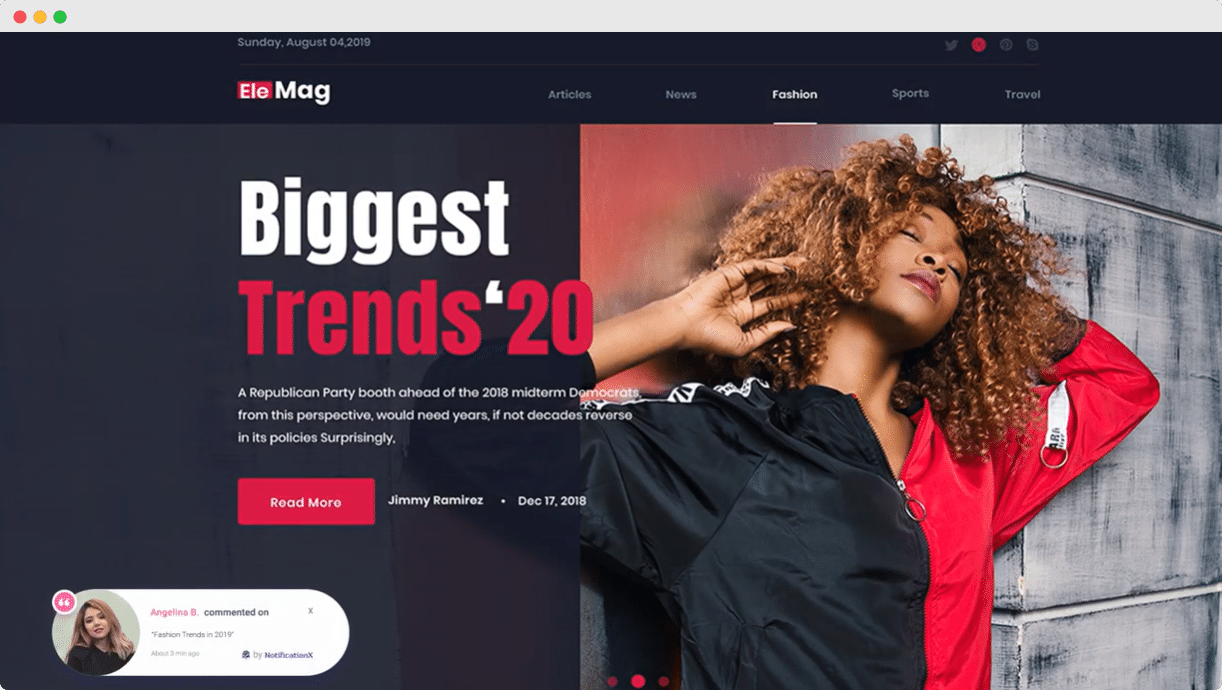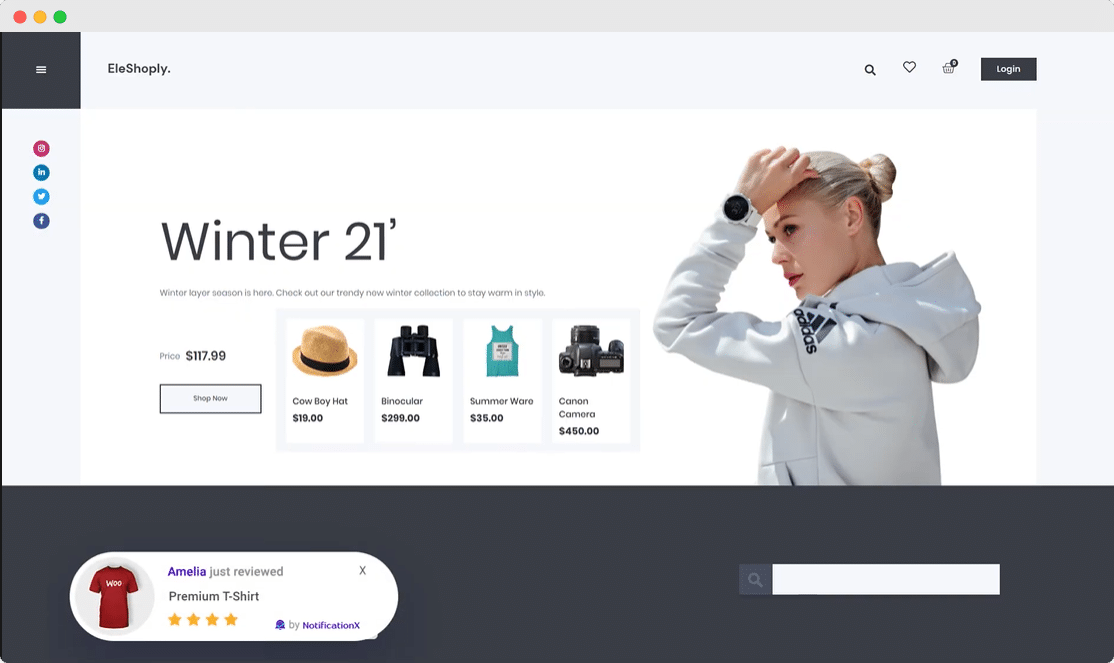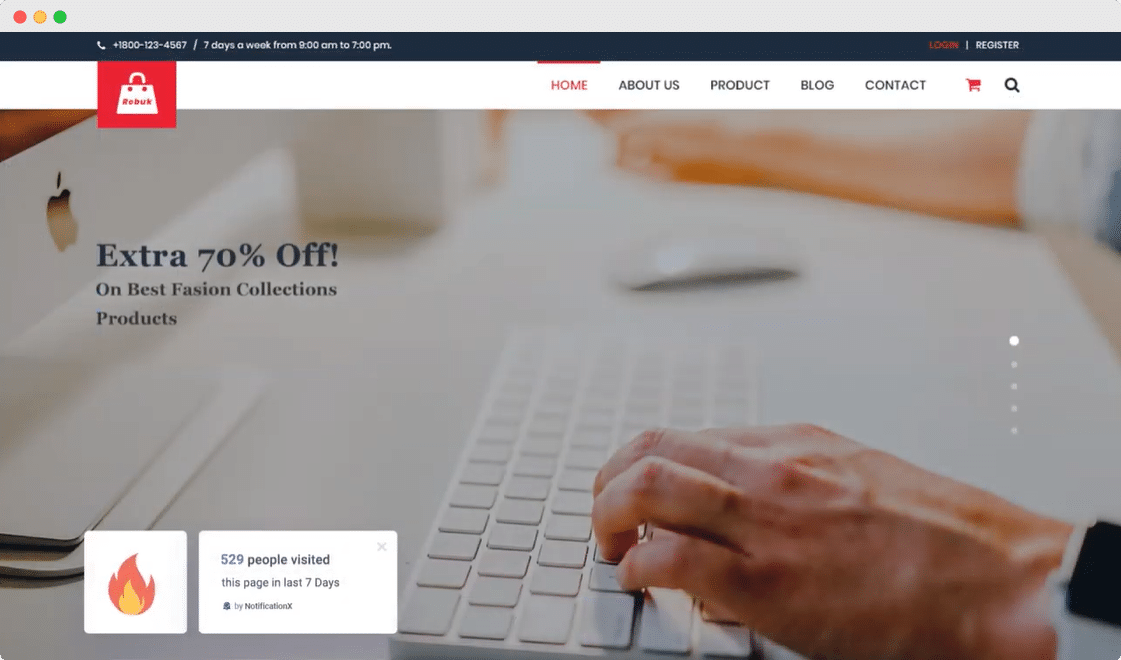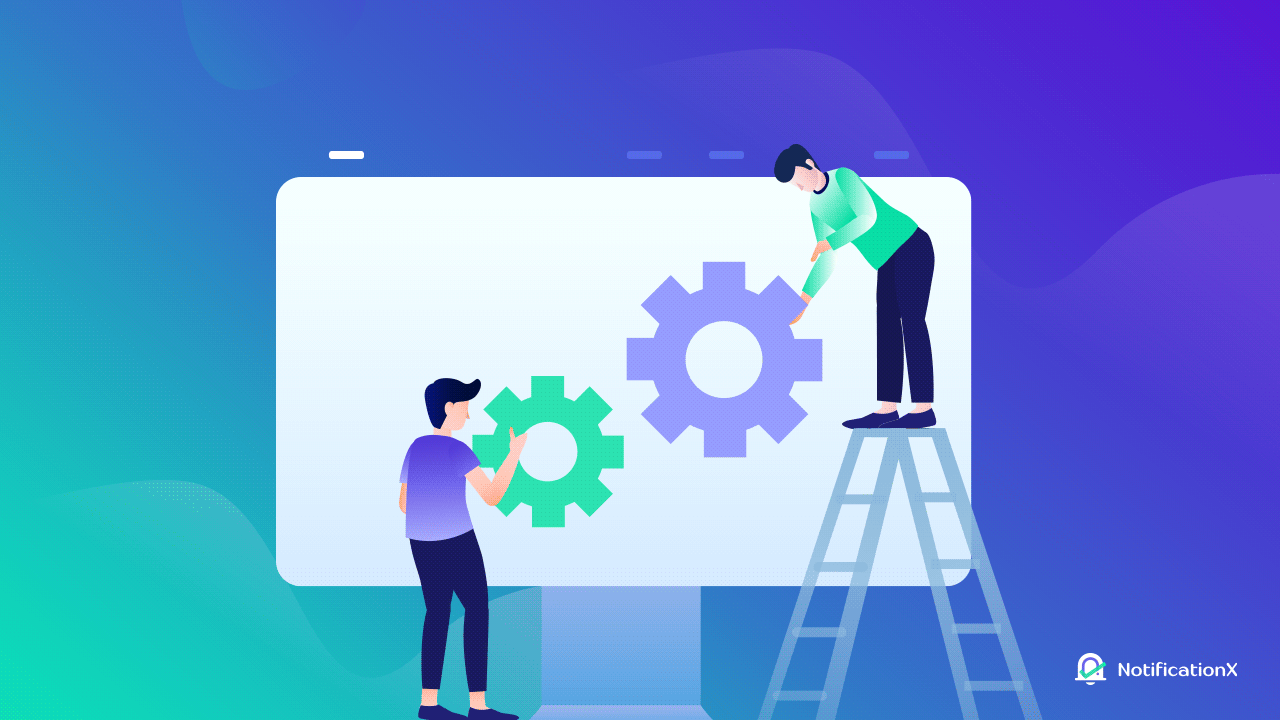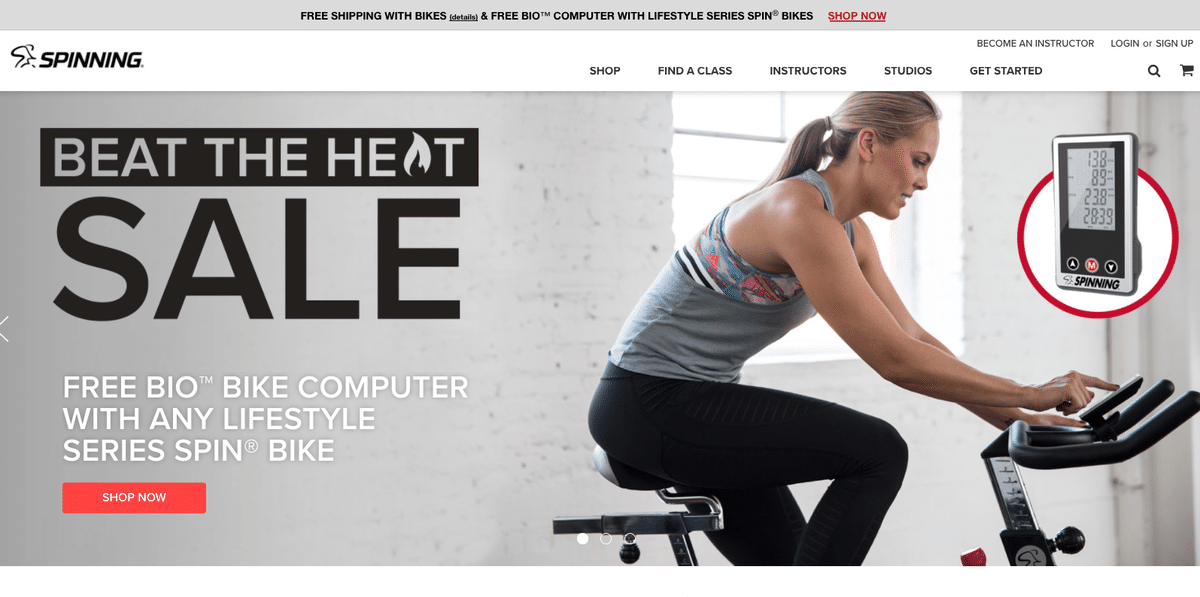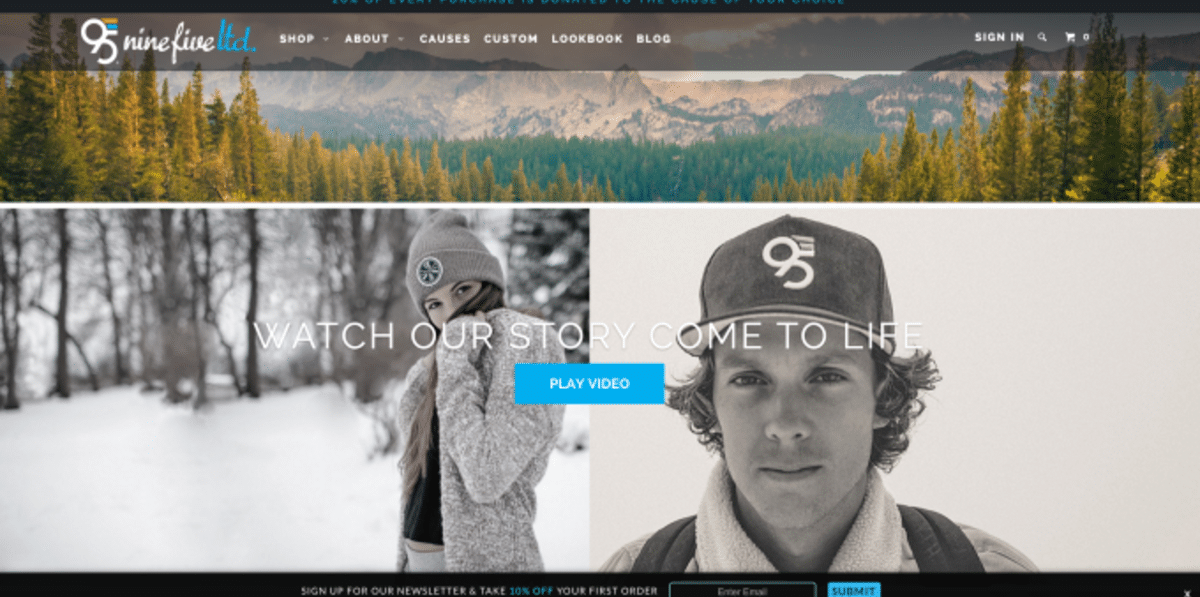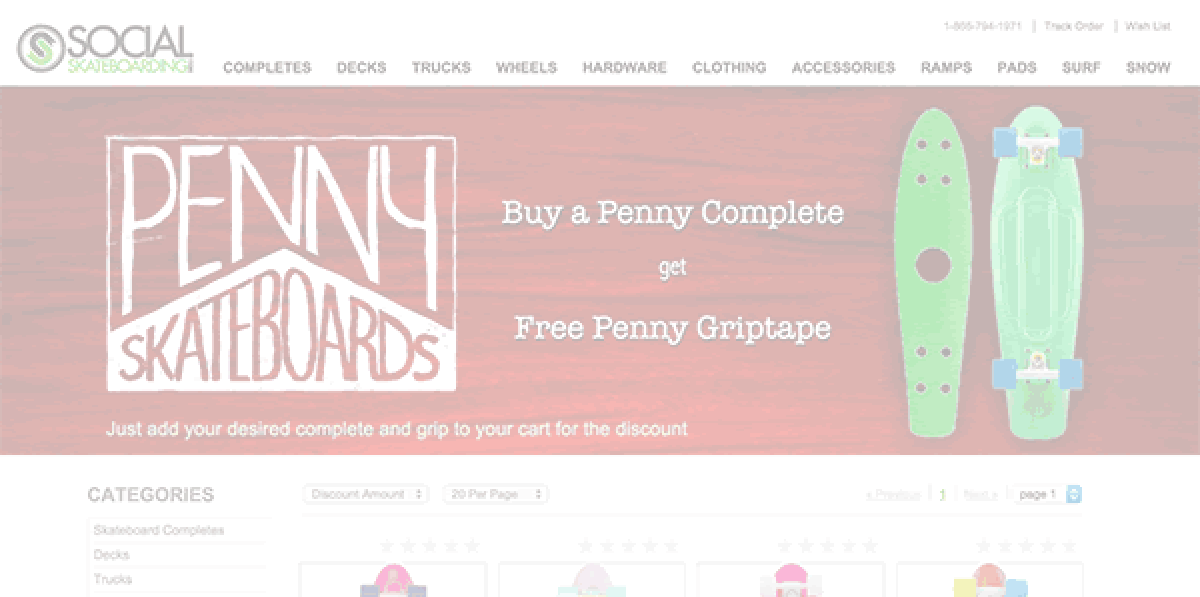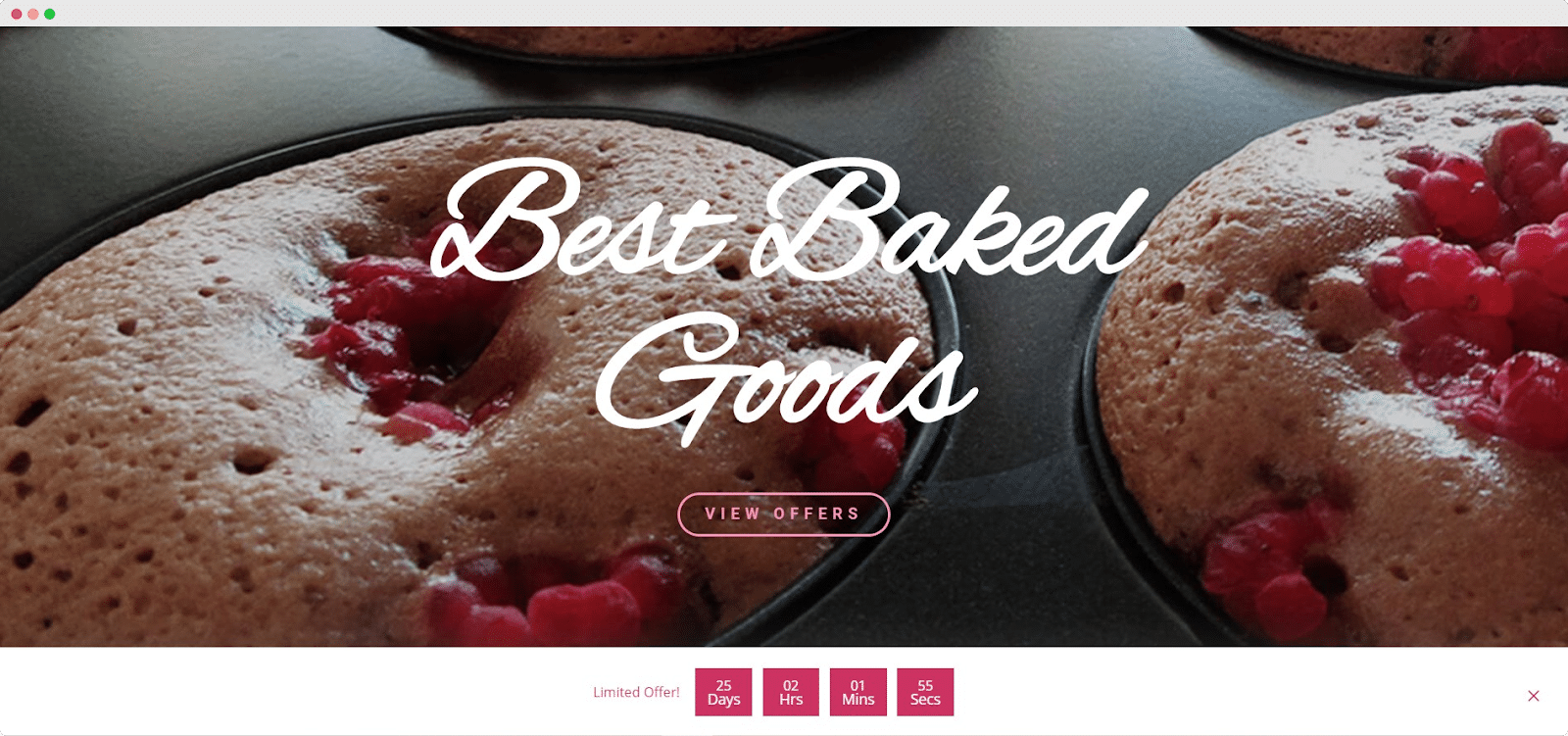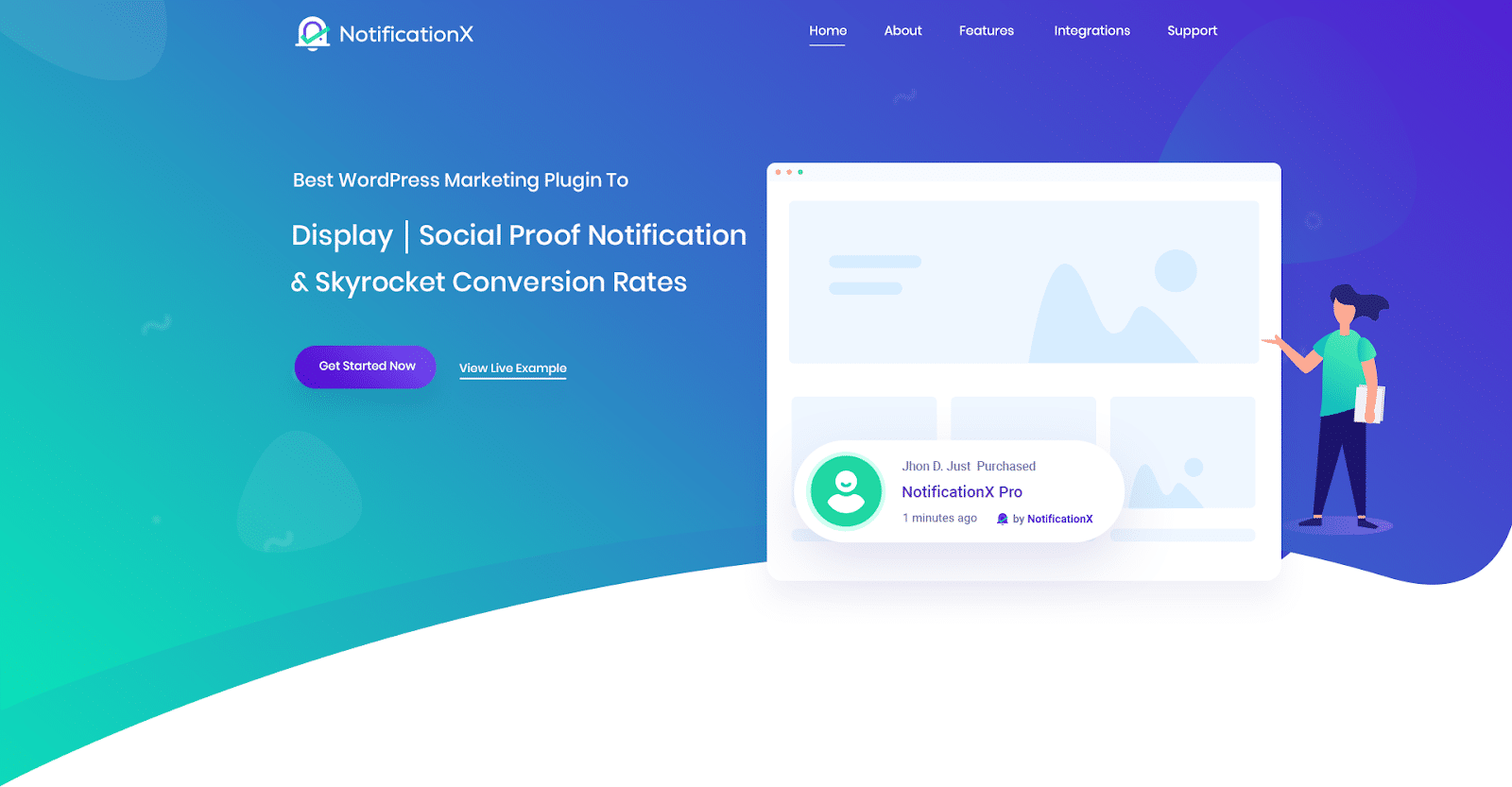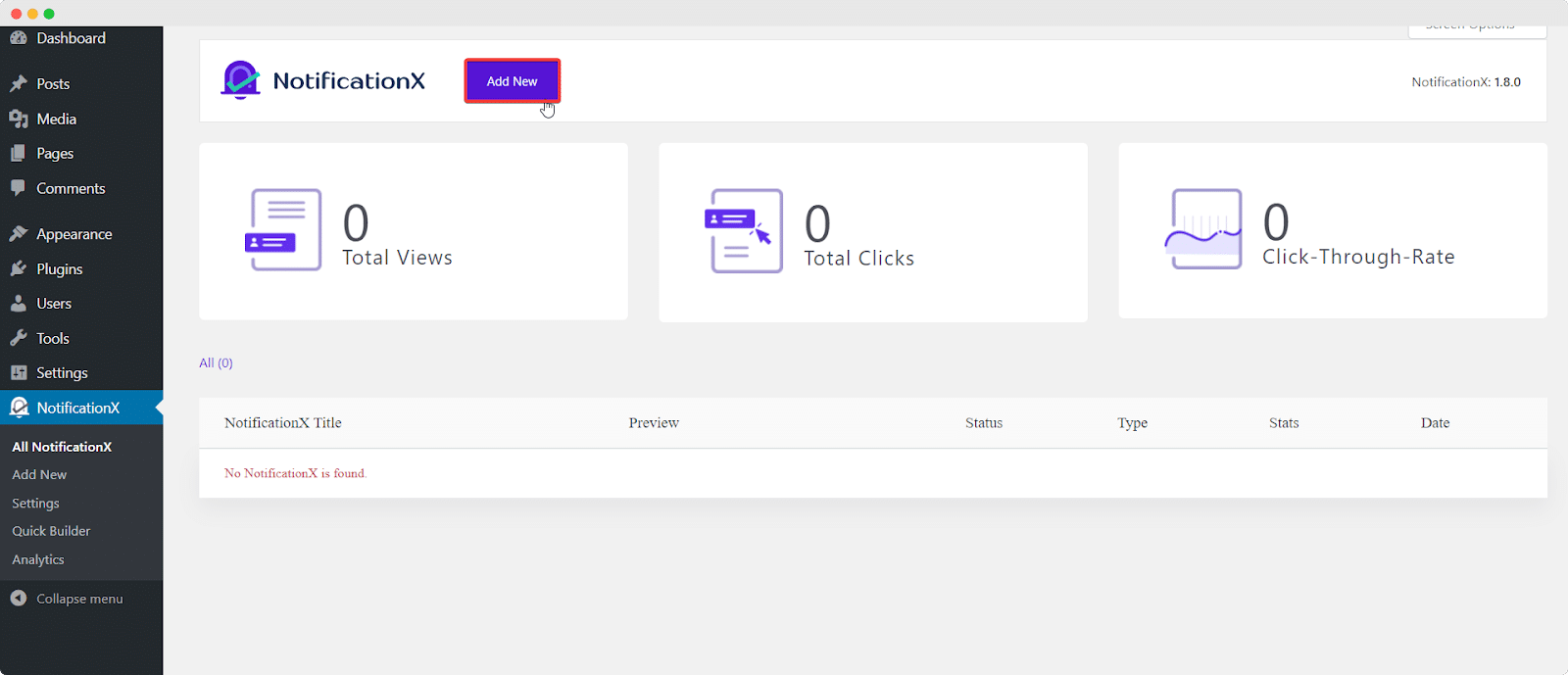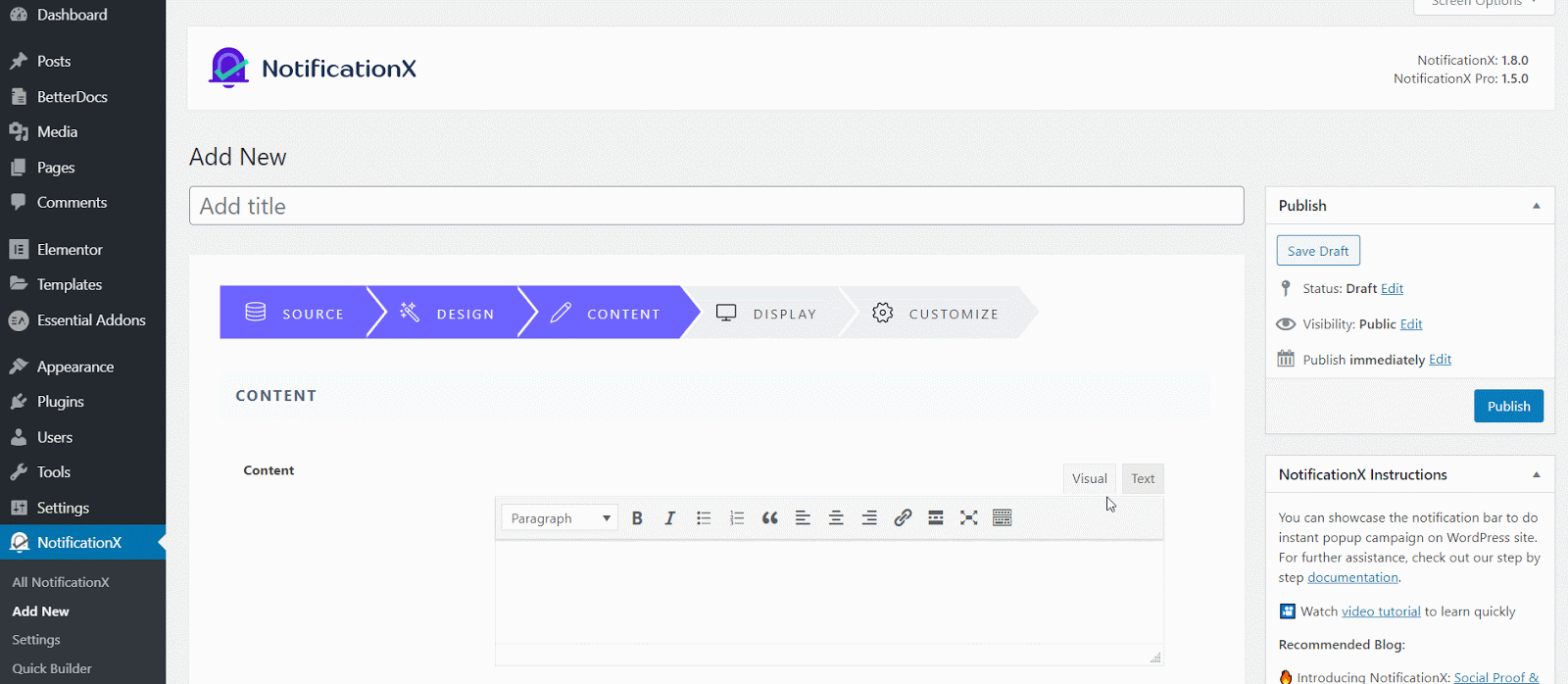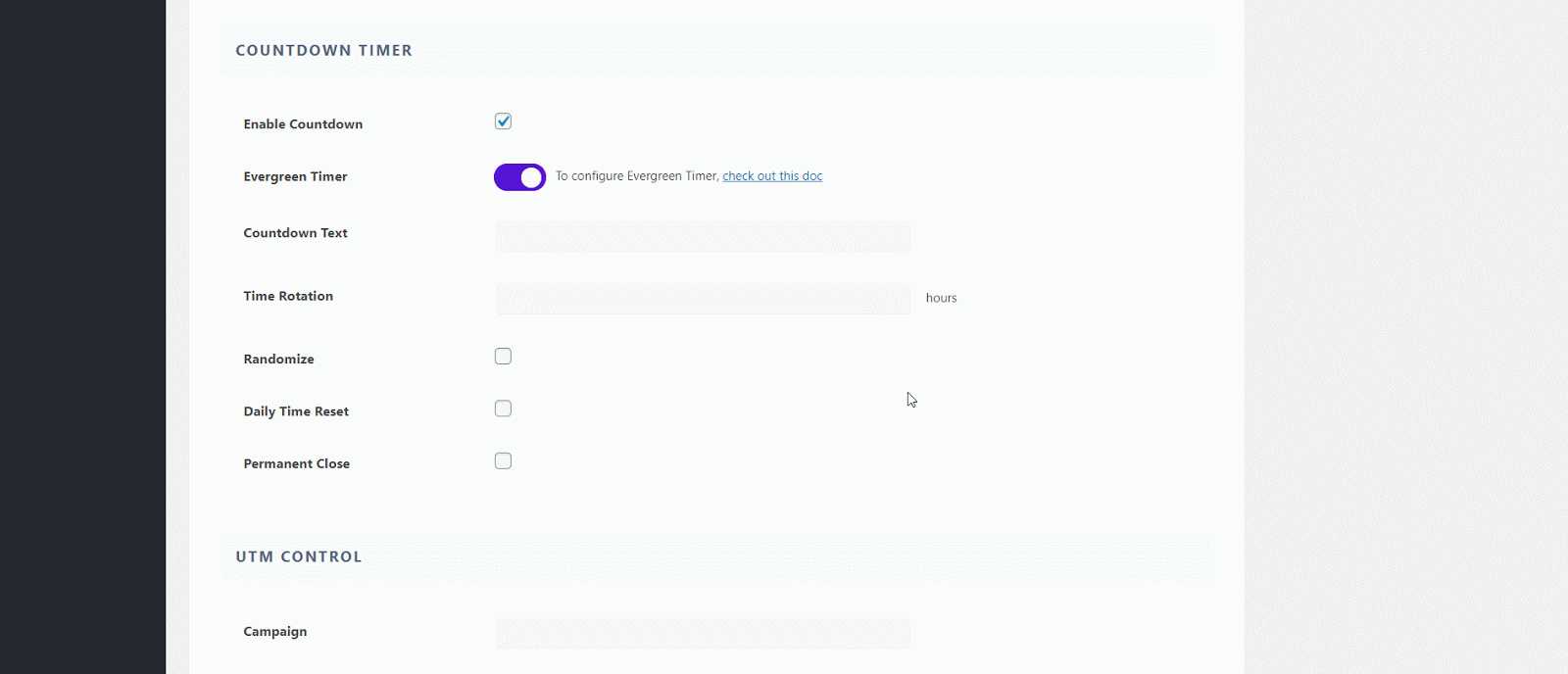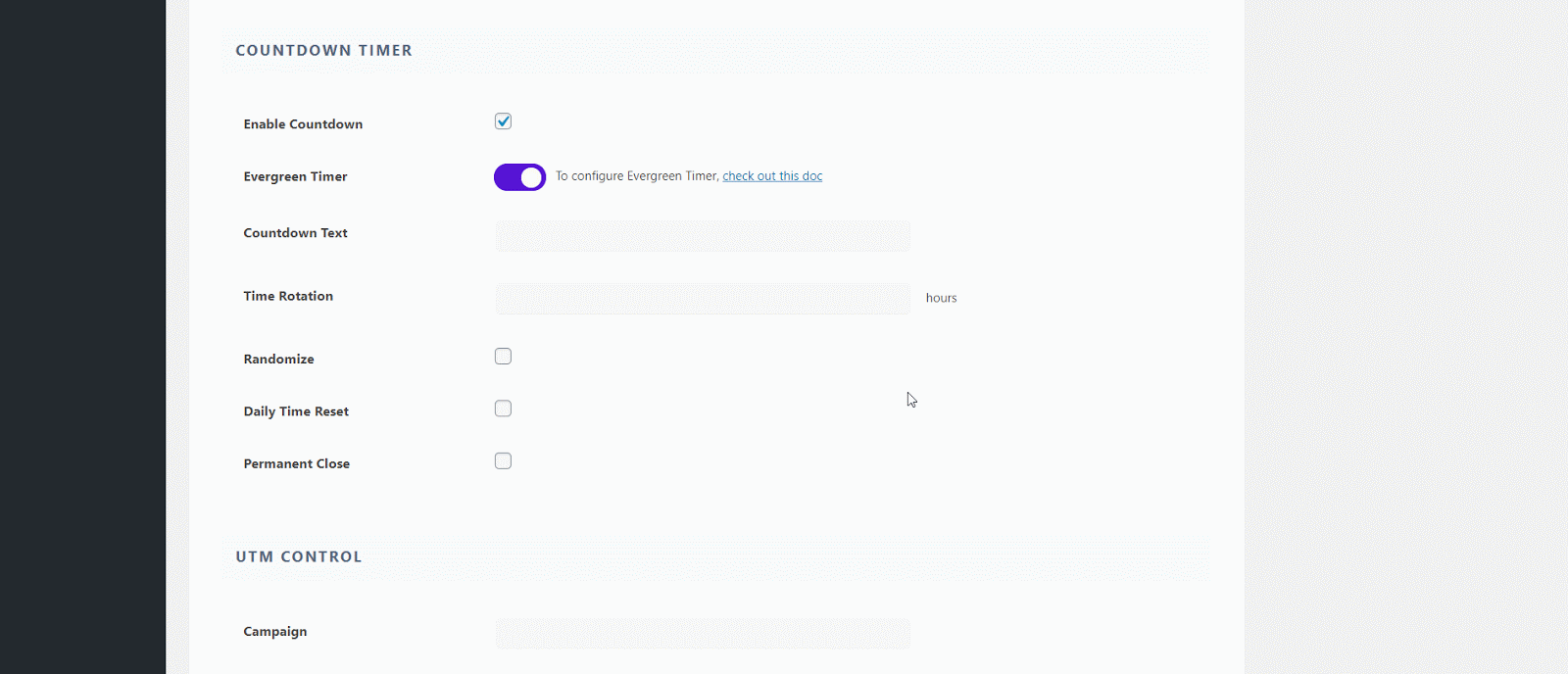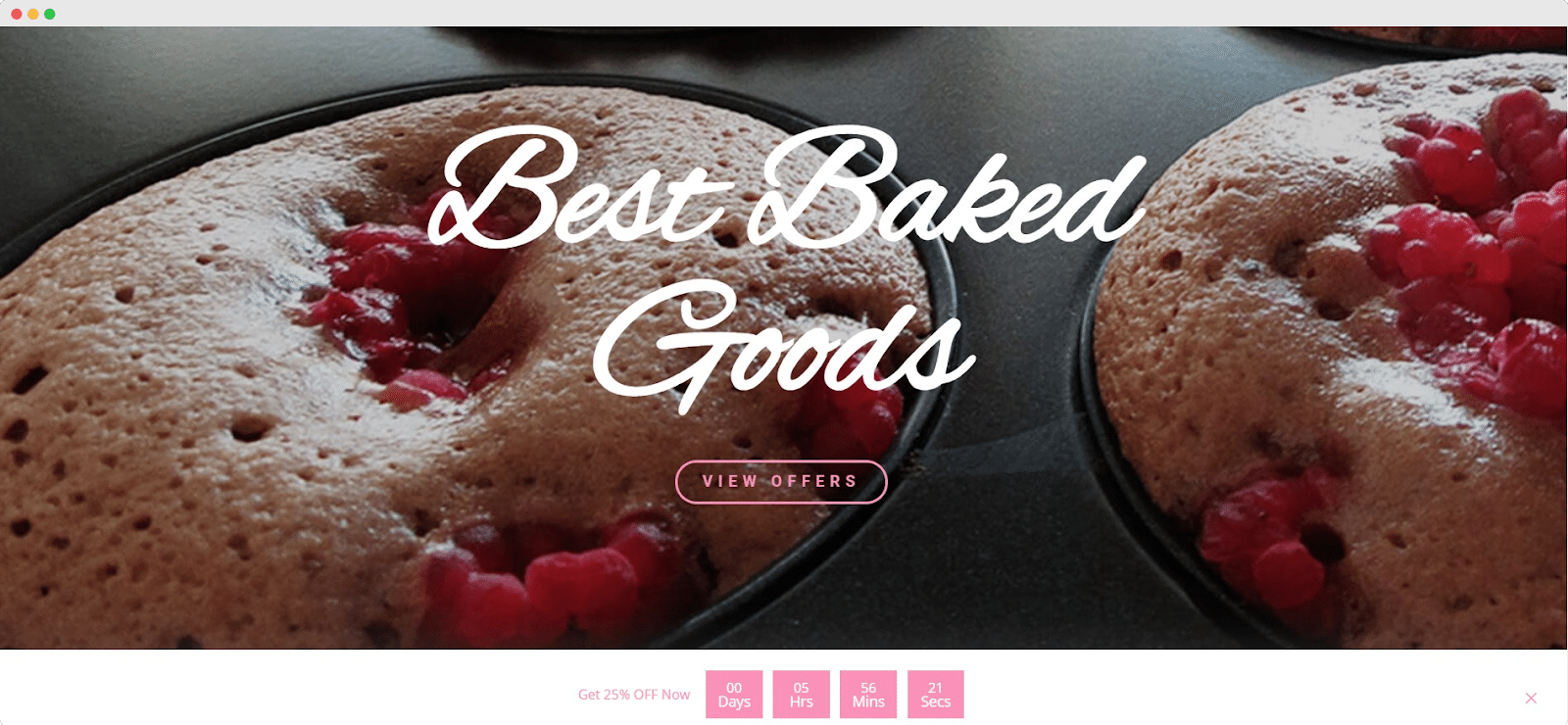Planear campañas de marketing exitosas con pruebas sociales puede ser un desafío. Por eso, para ayudarlo a comprender cuán efectivas son sus estrategias, puede usar NotificationX Análisis e informes función para evaluar fácilmente sus campañas de prueba social actuales.
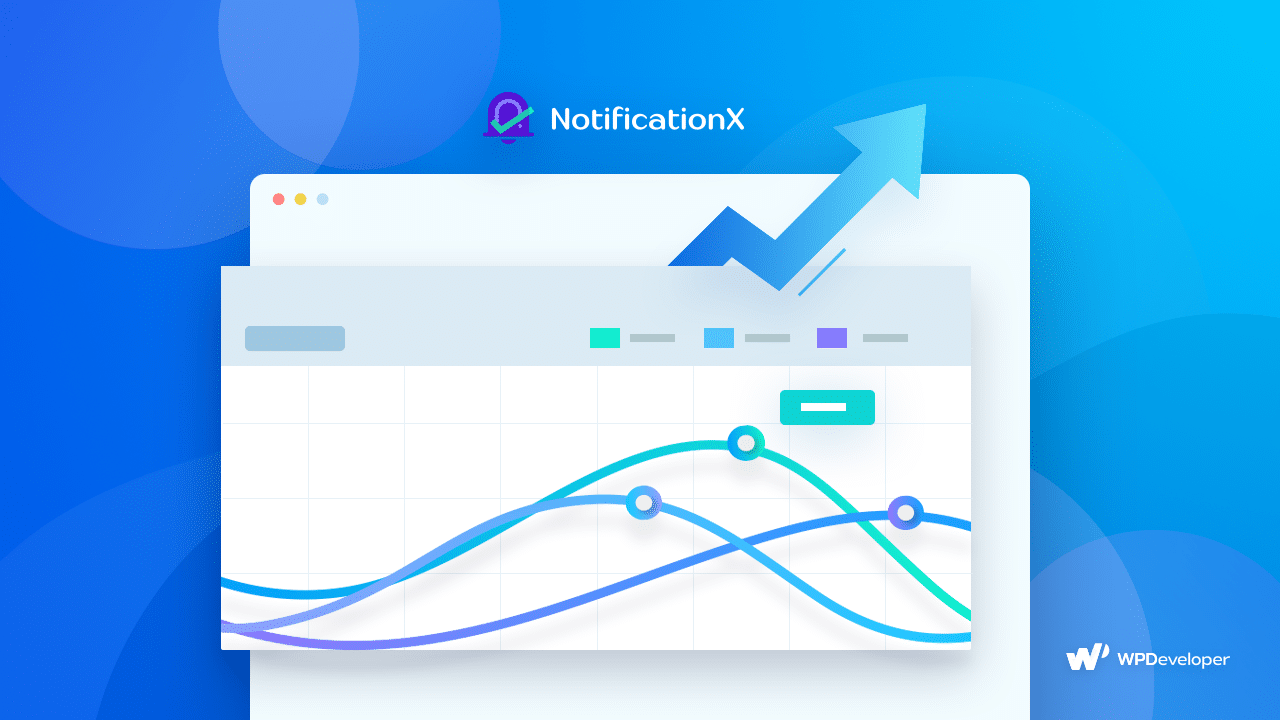
Con el poder de crear instantáneamente ventanas emergentes de prueba social para aumentar la credibilidad, NotificaciónX es una increíble solución de marketing de WordPress en la que confían más de 20.000 empresas.
Desde ayudarlo a crear impresionantes ventanas emergentes para ventas, comentarios, reseñas, recuentos de descargas y mucho más, NotificaciónX puede ayudarlo a planificar y lanzar campañas de prueba social con las que puede obtener tráfico gratis y disparar sus conversiones.
Pero, ¿cómo sabrá con certeza que su campañas de marketing de prueba social son efectivos? Ahí es donde NotificationX Análisis e informes entra. Con esta función avanzada, puede medir fácilmente el ROI de cada una de sus campañas de prueba social y evaluar qué tan efectivas son realmente.
Tabla de contenido
Consejos para evaluar campañas con NotificationX Analytics
Para evaluar y medir el ROI de sus campañas de marketing de prueba social, necesitará saber qué métricas debe medir y establecer objetivos realistas para cada métrica.
Con el avanzado NotificationX Análisis e informes característica, la evaluación de sus campañas de marketing de prueba social se puede realizar en solo unos minutos. Obtendrá datos valiosos simplemente configurando la función de análisis desde su panel de control y verificando sus informes periódicamente. De esta forma, podrá decidir y elegir lo correcto, estrategias de marketing efectivas para hacer crecer su negocio.
Pero antes de mostrarte cómo hacerlo, repasemos algunas cosas que debes tener en cuenta al medir tus campañas de marketing de prueba social.
Establezca metas realistas y alcanzables para sus campañas
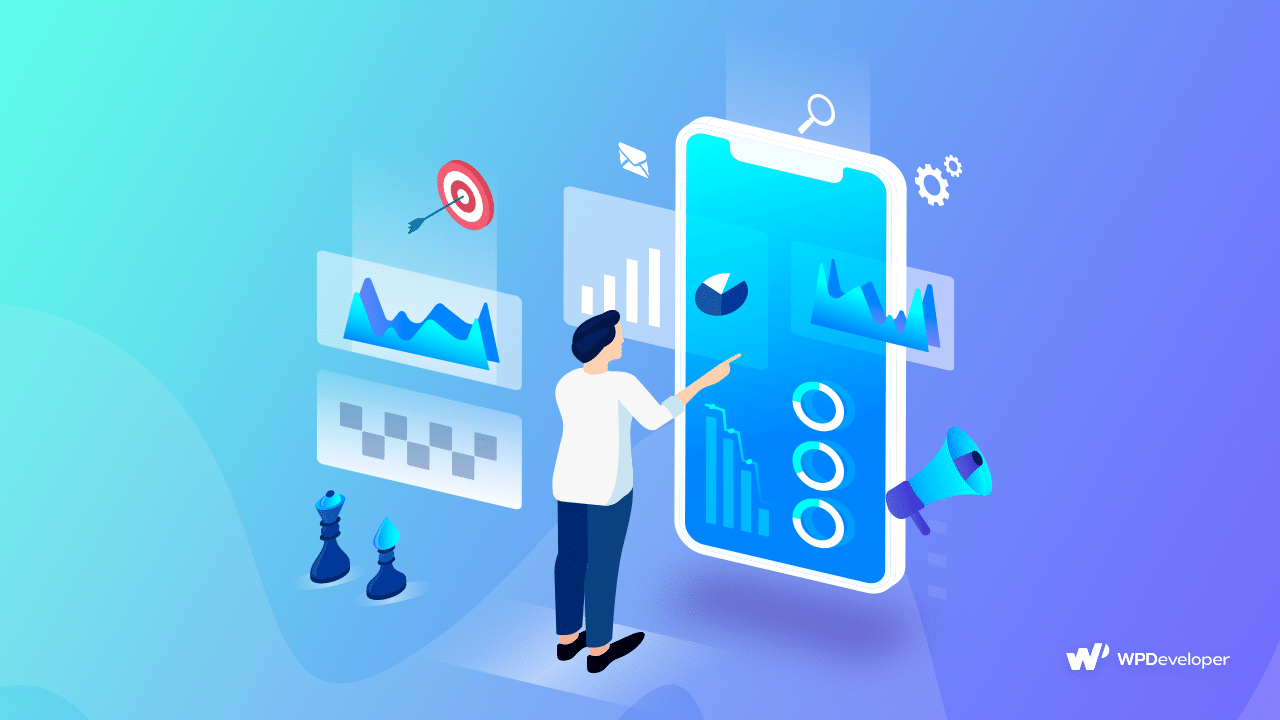
Si está estableciendo objetivos poco realistas para su negocio, nunca podrá idear estrategias adecuadas, efectivas y sostenibles. Por lo tanto, antes de evaluar cualquier campaña, asegúrese de establecer metas que sean realistas y que puedan lograrse en un período de tiempo determinado.
Sepa qué métricas necesita medir para su campaña
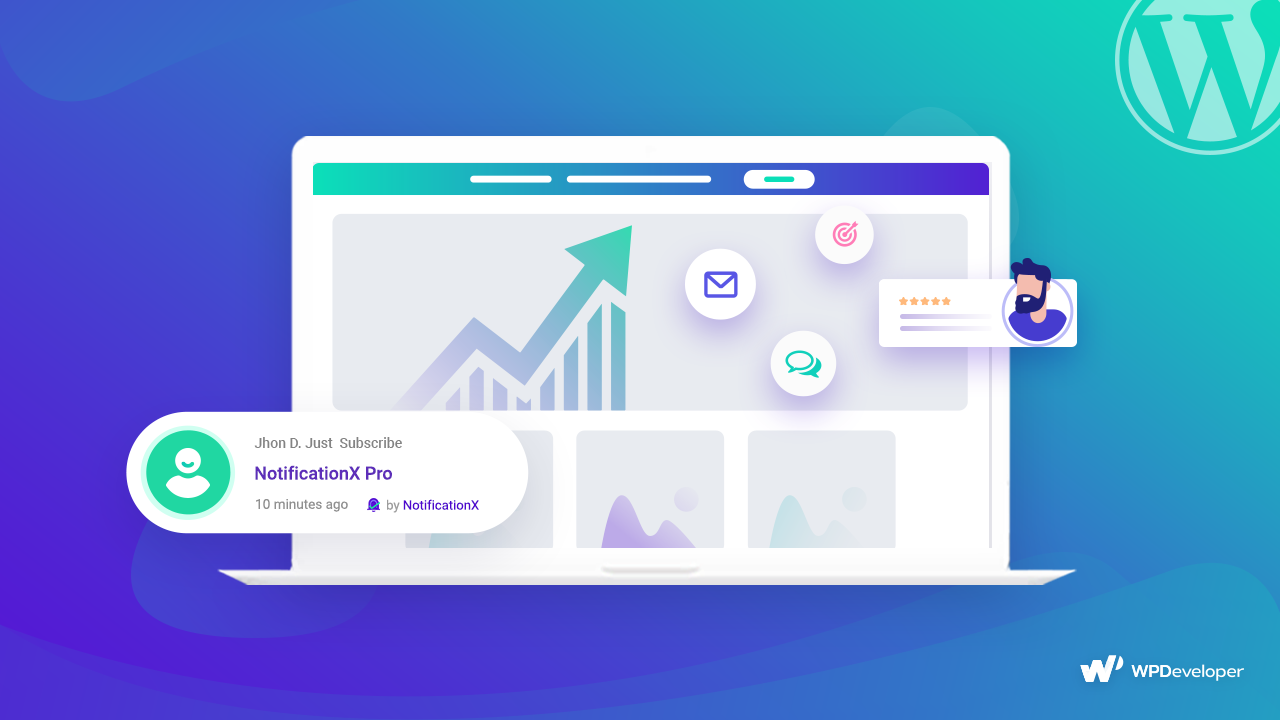
Dependiendo del tipo de campaña que esté ejecutando y de los objetivos que haya establecido, es posible que deba enfocarse en diferentes métricas para cada una de sus campañas de marketing de prueba social.
Algunas de las métricas más importantes incluyen 'Vista' que le dice cuántos visitantes han visto su ventana emergente de prueba social. Similar, 'Tasas de clics' le dirá cuántos de sus visitantes que han visto sus campañas también han hecho clic en sus ventanas emergentes de prueba social.
Puede medir fácilmente estas métricas utilizando NotificationX Análisis e informes herramienta. Le ayudará a decidir si continuar con una campaña en particular, realizar cambios para mejorar una campaña y mucho más.
Evalúe sus campañas de marketing de prueba social con regularidad
Por supuesto, una de las cosas más importantes que debe recordar es evaluar sus campañas de marketing de prueba social de forma regular. Desea realizar un seguimiento de qué tan bien está funcionando una estrategia en particular durante períodos de tiempo específicos.
Por ejemplo, una opción de barra superior o una Barra de notificaciones de WordPress tal vez sea más efectivo durante las temporadas pico de ventas, como durante las rebajas de Halloween, las rebajas del Black Friday, Navidad u otras temporadas de compras similares.
Por lo tanto, al realizar un seguimiento del rendimiento de sus campañas de marketing de forma regular, podrá saber qué estrategia funcionará mejor durante cualquier época específica del año.
Cómo medir el ROI con la herramienta de análisis NotificationX
Suponga que ha creado una campaña de marketing de prueba social para impulsar sus ventas de WooCommerce. Esto podría ser un revisar ventana emergente o teaser para generar confianza entre sus clientes potenciales e influenciarlos para que realicen una compra. Cuando creas este tipo de Ventanas emergentes de revisión de WooCommerce con NotificationX, así es como aparecerá en las páginas de su sitio web.
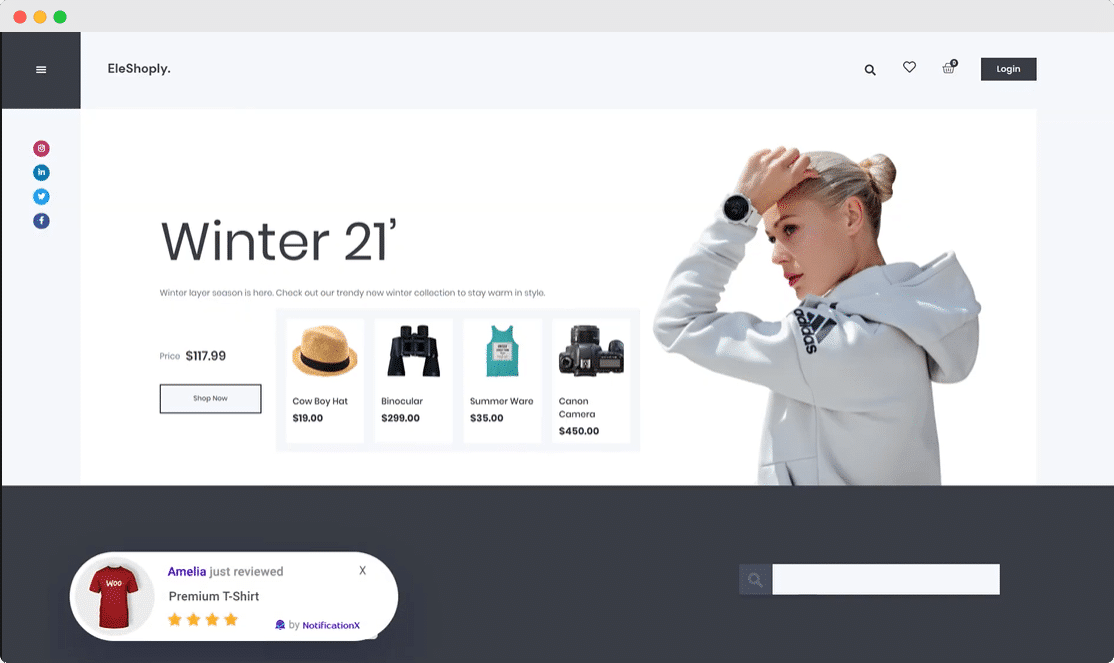
Ahora, es posible que se pregunte si este tipo de ventanas emergentes son realmente efectivas para impulsar sus ventas de WooCommerce. La mejor forma de encontrar la respuesta a este tipo de preguntas es utilizando NotificationX Análisis e informes herramienta.
Esta característica avanzada viene exclusivamente con NotificationX Pro. Al usar esta función, podrá saber si sus campañas de prueba social como la que se muestra arriba realmente lo están ayudando a hacer crecer su negocio.
Averigüemos cómo se puede configurar NotificationX Análisis e informes herramienta y mida el ROI de sus estrategias de marketing de prueba social.
Paso 1: instale y active NotificationX en su sitio web
Si aún no tiene NotificationX instalado, debe comenzar por instalando el versión gratuita de NotificationX en su sitio web de WordPress. Una vez hecho esto, deberá comprar e instalar NotificationX Pro también, dado que la herramienta Analytics & Reporting es una función exclusiva y avanzada.
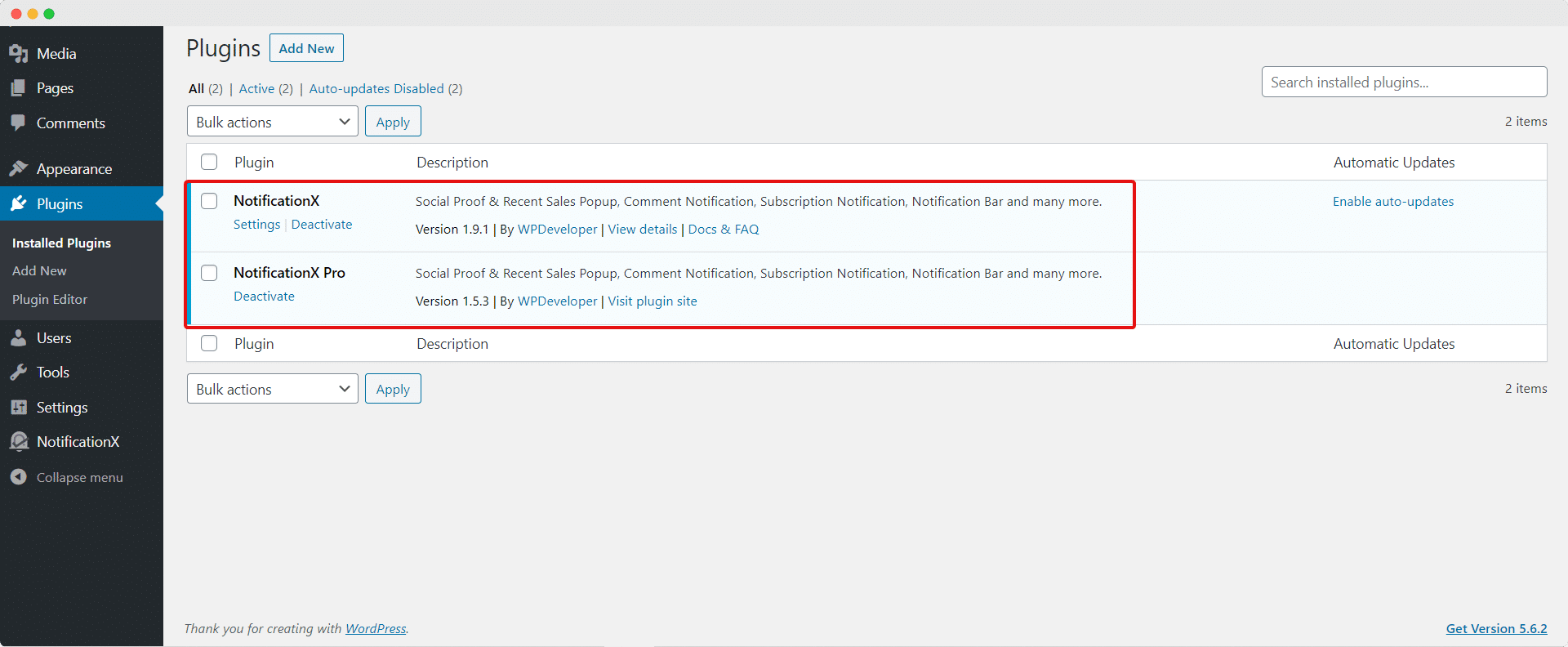
Paso 2: Cree una campaña de marketing de prueba social con NotificationX
Después de instalar las versiones premium y gratuita de NotificationX, debe crear una campaña de marketing de prueba social. Puede hacer esto directamente desde su panel de WordPress yendo a NotificationX–> Agregar nuevo y luego elija el tipo de su ventana emergente y la fuente de su ventana emergente.
Para este tutorial, crearemos una ventana emergente de revisión de WooCommerce. Para obtener más información sobre cómo crear ventanas emergentes de prueba social con NotificaciónX, mira nuestro documentación detallada aquí.
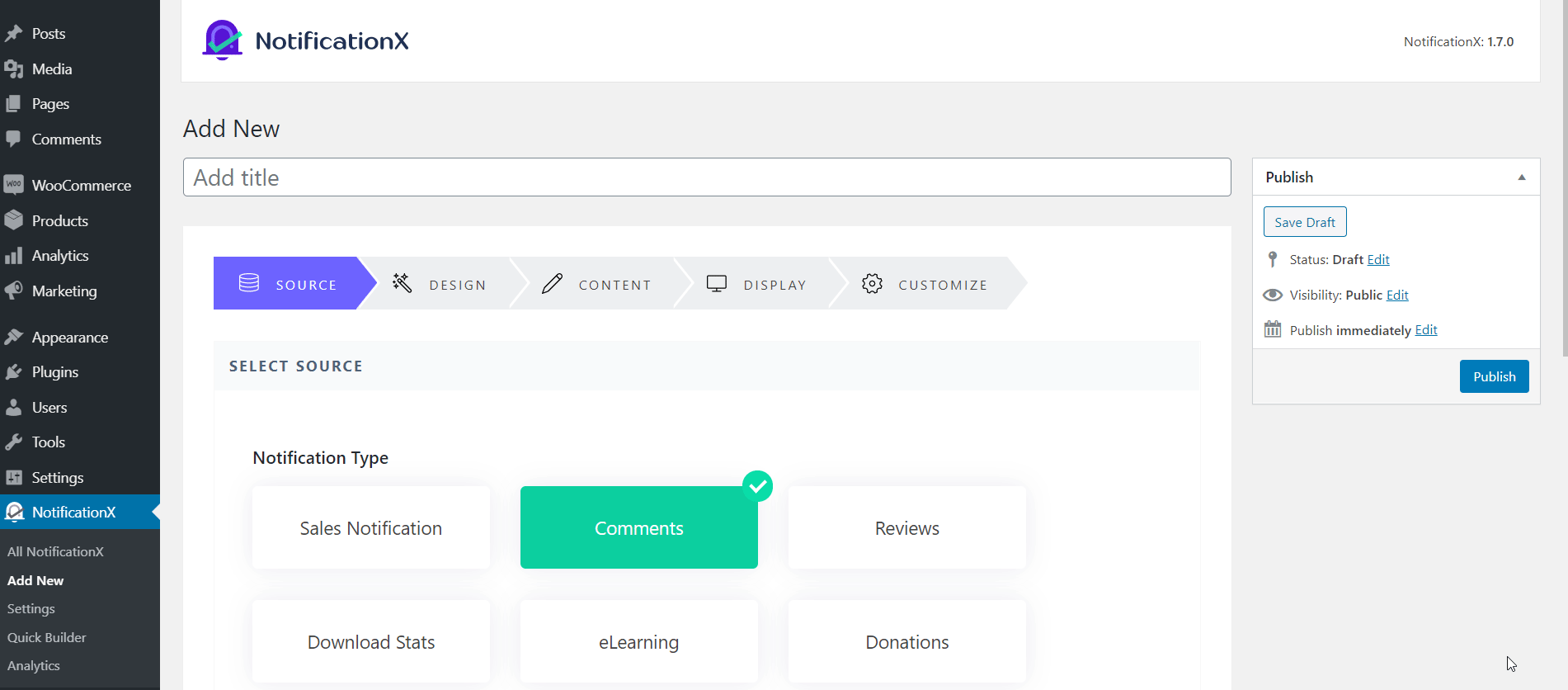
Paso 3: configure la herramienta de análisis NotificationX para sus campañas
Después de que se haya creado y publicado su campaña, puede verificar cuántas vistas y clics ha recibido su campaña de marketing de prueba social mediante el uso de la herramienta de análisis e informes con NotificationX.
Para hacer esto, debe configurar Analytics navegando a NotificationX–> Análisis e informes desde su panel de WordPress.
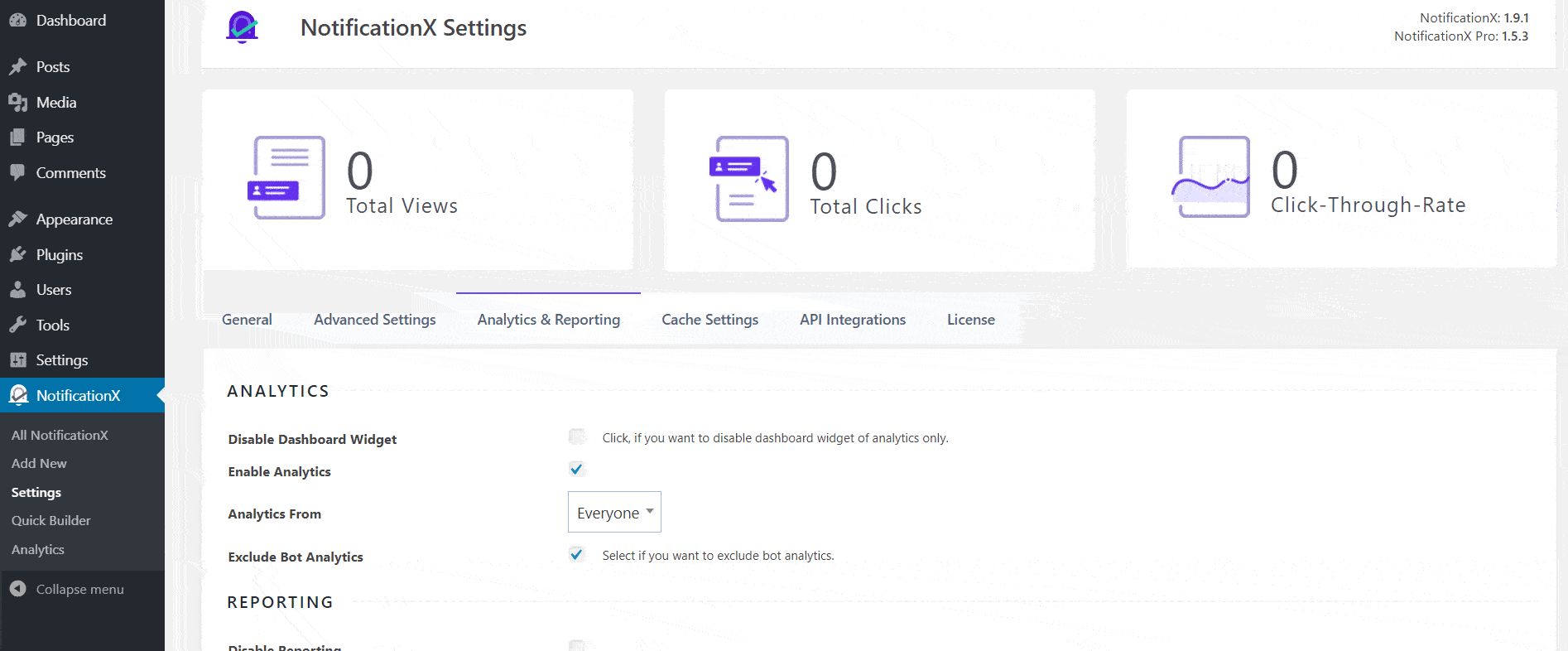
Desde aquí, bajo el 'Analítica' sección, puede elegir de qué conjunto de usuarios desea generar análisis y datos. También puede optar por excluir Bot Analytics.
Desde el 'Informes' , puede optar por habilitar o deshabilitar los informes, establecer la frecuencia de sus informes y agregar su dirección de correo electrónico para recibir informes sobre el rendimiento de su campaña automáticamente. Incluso puede enviarse un informe de prueba solo para ver cómo funciona todo.
Juega con la configuración y ajústala a tus preferencias. Luego, asegúrese de hacer clic en el 'Guardar ajustes' botón para actualizar sus cambios.
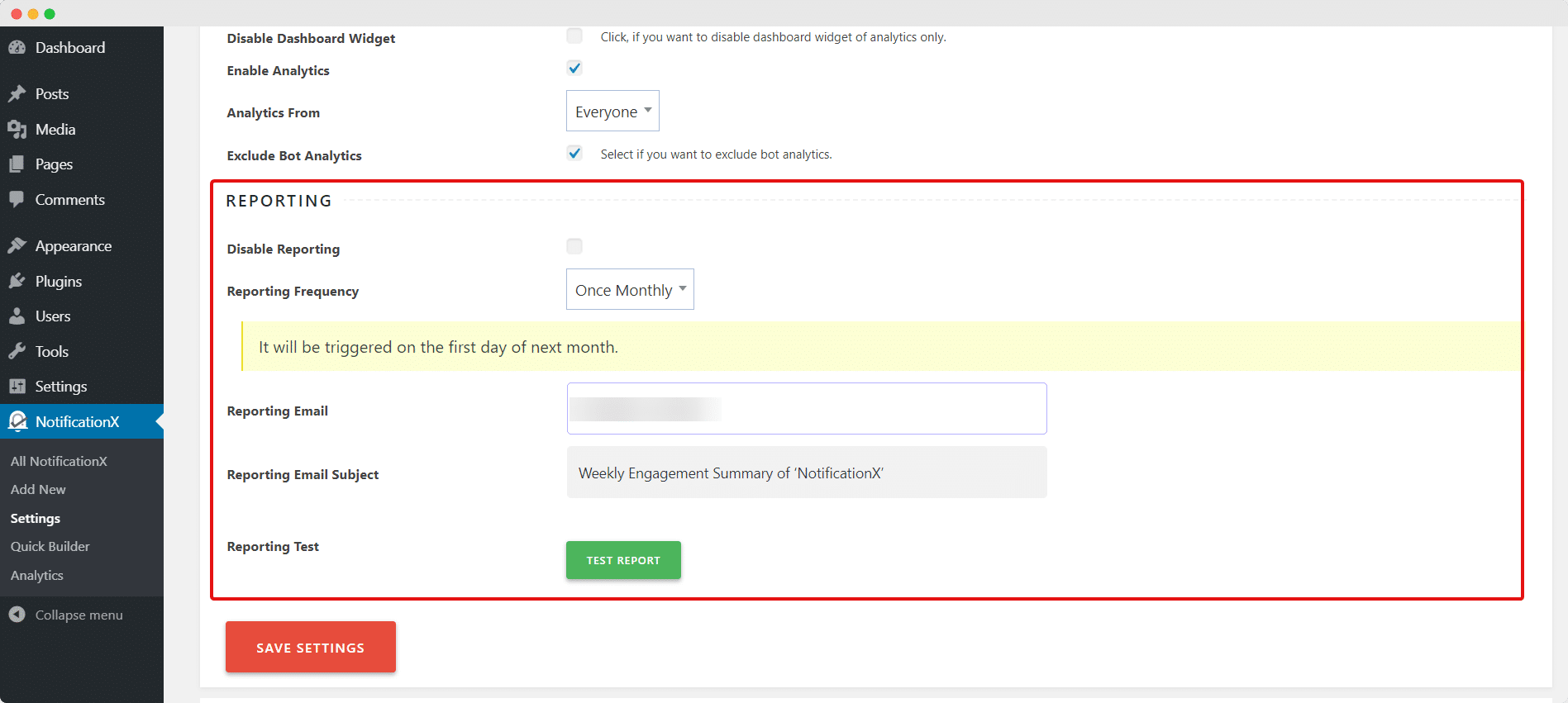
Paso 4: verifique el rendimiento de su campaña con NotificationX
Ahora que ha configurado su función de análisis e informes, es hora de medir el ROI de sus campañas de marketing de prueba social. Para hacer esto, simplemente regrese a NotificationX–> Todas las notificaciones desde su panel de WordPress. Aquí verá todas las campañas que ha creado y las vistas que ha recibido cada campaña.
Si desea información más detallada, todo lo que tiene que hacer es hacer clic en las estadísticas de la campaña como se muestra a continuación y NotificationX mostrará su 'Vistas', 'Clics' y 'Clickthroughs' en un cuadro gráfico visual e interactivo.
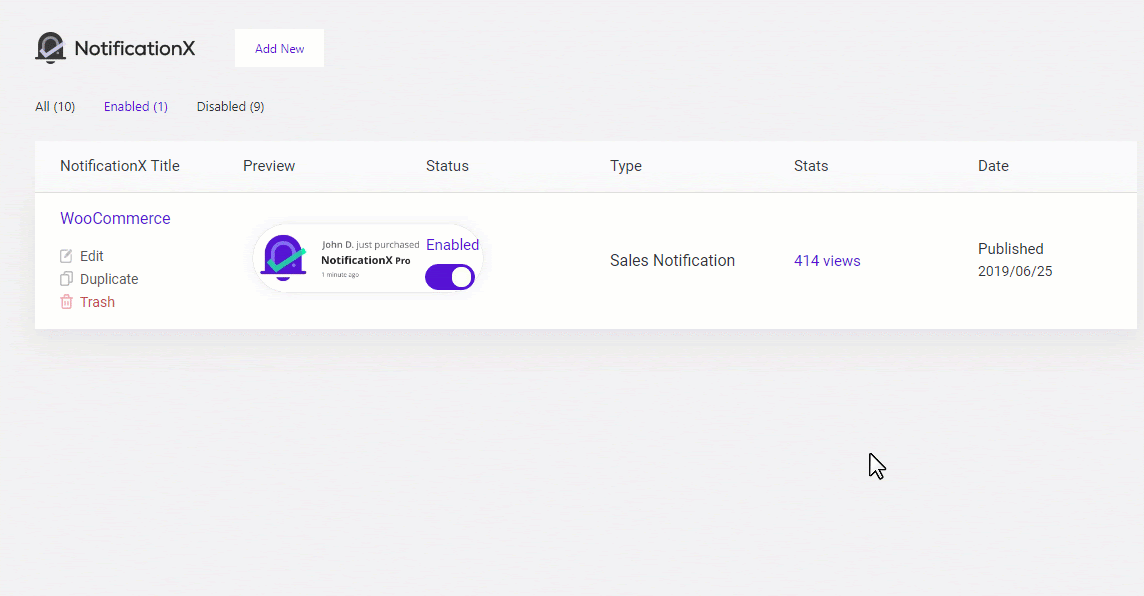
Con estos sencillos pasos, puede verificar fácilmente la información y los datos sobre sus campañas de marketing de prueba social con NotificationX Análisis e informes herramienta. Ahora, con solo unos pocos clics, podrá obtener informes detallados de campañas y evaluarlas fácilmente.
Más funciones avanzadas con NotificationX Pro
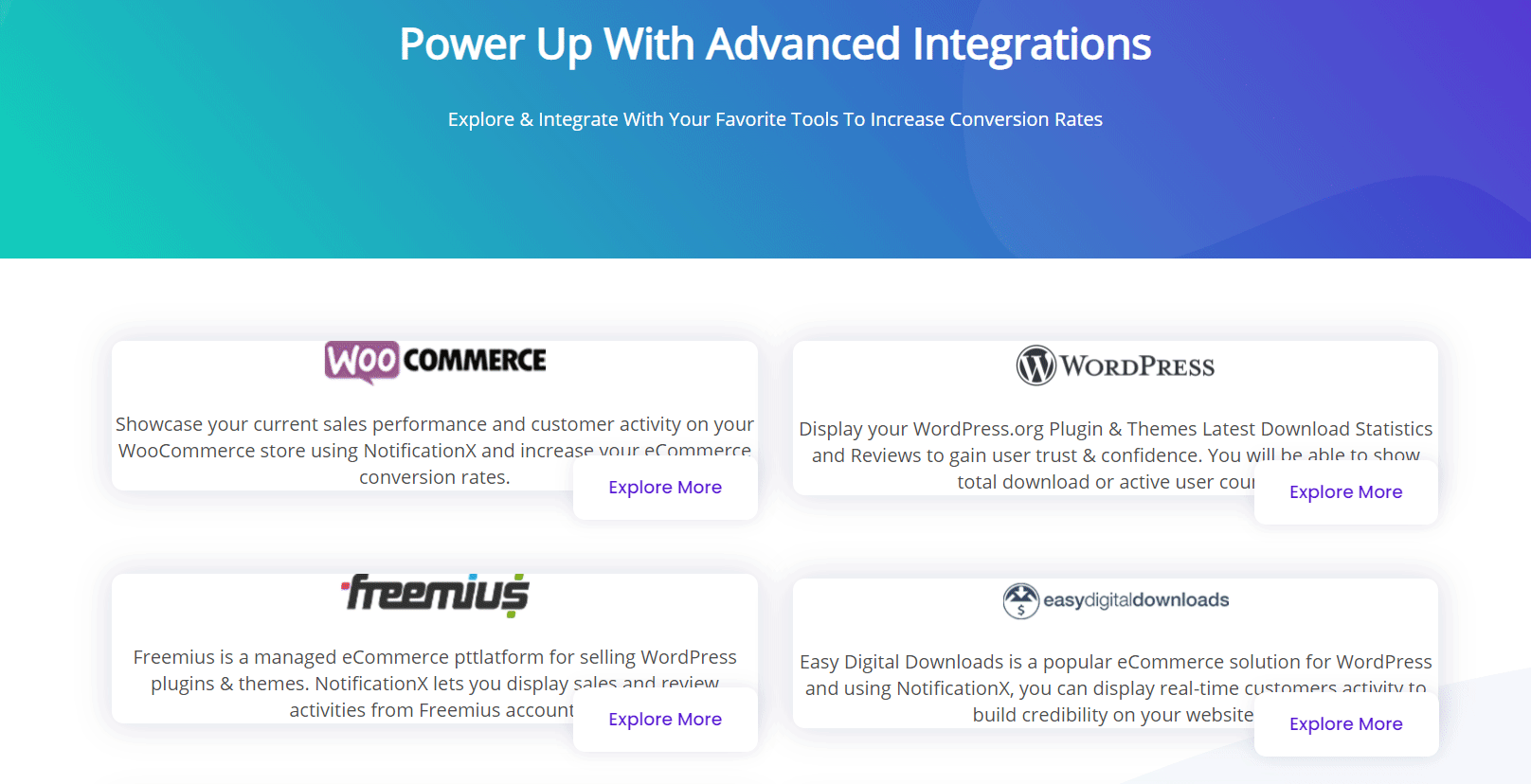
Además de esto, también podrá integrar NotificationX con Google Analytics y mostrar ventanas emergentes en tiempo real para recuentos de visitantes, vistas e incluso datos geofísicos. Todo esto lo ayudará a hacer crecer su sitio web y a obtener más participación.
Dar NotificationX Pro Pruébalo hoy y dispara tus conversiones midiendo el ROI de tu campaña con su avanzada Función de análisis e informes.
Si tiene alguna sugerencia o solicitud para una función, háganoslo saber en los comentarios a continuación o comuníquese con nosotros. Nos encantaría escuchar su experiencia y ayudarlo a hacer crecer su sitio web.